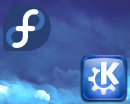- Управление кулером в системе Linux
- Установка LM-Sensors
- Настройка lm-sensors
- Настройка службы fancontrol
- Ручное управление оборотами кулера
- Выводы
- Помогите изменить скорость вентилятора видеокарты
- Регулировка оборотов видеокарты nVidia
- Температура видеокарты в Linux
- Температура видеокарты в Linux
- 1. Утилиты sensors и psensor
- 2. Утилиты Nvidia
- Настройка кулера видеокарты
- Оцените статью:
- Об авторе
- 4 комментария
Управление кулером в системе Linux
Эта функциональность зависит как от вашего оборудования, так и от программного обеспечения. Если ваше оборудование не поддерживает управление скоростью вращения вентилятора или не отображает их в ОС, очень вероятно, что вы не сможете использовать это решение. Если это так, но программное обеспечение (как ядро) не знает, как его контролировать, вам не повезло.
Но, если все в порядке то мы может приступить к тому, чтобы рассказать вам как управлять кулером в Linux.
Установка LM-Sensors
Установите lm-sensors и пакеты fancontrol.
Или с помощью команды для установки LM-Sensors в системе Ubuntu или Debian:
sudo apt-get install lm-sensors
sudo yim installlm-sensors
Для Gentoo нужно использовать эту команду:
sudo emerge -av lm-sensors
Настройка lm-sensors
Управление кулером в Linux является очень простым. Но, перед эти нужно правильно установить и настроить программное обеспечение.
- В терминальных типах датчики sudo — обнаруживают и отвечают ДА всем YES / no questions.
- В конце обнаружения датчиков отобразится список модулей, которые необходимо загрузить.
Введите «Yes», чтобы обнаружить датчики, вставить эти модули в / etc / modules или отредактировать / etc / modules самостоятельно.
Запустите sudo service module-init-tools restart. Это действие прочитает изменения, внесенные вами в / etc / modules на шаге 3, и вставьте новые модули в ядро.
Примечание. Если вы используете Ubuntu 13.04 или выше, эта команда 3-го шага должна быть заменена запуском sudo service kmod start.
Установка Fancontrol
Управление оборотами вентилятора вашего кулера происходит с помощью специальной программы. Эта программа очень просто устанавливается. Делается это также через командную строку как и в способе выше. Чтобы установить программу для операционной системы Ubuntu или Debian, нужно использовать эту команду:
sudo apt-get install fancontrol
для Fedora или RedHat
Настройка Fancontrol
В терминале типа sudo pwmconfig. Этот скрипт остановит каждый вентилятор в течение 5 секунд, чтобы узнать, какие вентиляторы можно контролировать, с помощью ручного управления PWM. После того, как скрипт будет проходить через все вентиляторы, вы можете настроить, какой вентилятор соответствует температуре.
В моем случае я установил интервал до 2 секунд. Если говорить про управление кулером в Linux то можно отметить автозапуск настроек. Об этом мы поговорим в следующем пункте нашего руководства.
Настройка службы fancontrol
Запустите sudo service fancontrol start. Это также приведет к автоматическому запуску службы fancontrol при запуске системы. Это сделает управление кулером в Linux полностью автоматизированным после указанных настроек.
Ручное управление оборотами кулера
Если вы хотите организовать управление оборотами кулера через терминал вручную, каждый раз вводя команду — то, мы расскажем как это сделать. Для начала введите команду для отключения Fancontrol:
sudo systemctl stop fancontrol
Далее просмартиваем список доступных устройств и выбираем нужное:
$ ls /sys/class/hwmon/hwmon1/device/ | grep pwm
Здесь будет значение pwm1 или pwm2 — это файлы кулеров. Далее, нужно разрешить ручное управление вентилятором Linux, например для pwm2:
root $ echo 1 >>/sys/class/hwmon/hwmon1/device/pwm2_enable
Включаем кулер на всю мощь с помощью этой команды:
root $ echo 255 >> /sys/class/hwmon/hwmon1/device/pwm2
а теперь давайте сведем обороты в стандартный режим:
root $ echo 2 >> /sys/class/hwmon/hwmon1/device/pwm1
Выводы
Управление кулером в Linux является очень простым. Мы рассказали как это можно сделать с помощью программ самостоятельно через терминал. Но, если у вас есть вопросы — задавайте их в комментарии. Перед написание обязательно укажите каким дистрибутивом вы пользуетесь.
Если вы нашли ошибку, пожалуйста, выделите фрагмент текста и нажмите Ctrl+Enter.
Источник
Помогите изменить скорость вентилятора видеокарты
Всем доброго времени суток. Проблема заключается в том, что необходимо изменить скорость вентилятора видеокарты (очень шумит).Видеокарта ATI Radeon HD4870. ОС Debian GNU/Linux 7.2 (wheezy). Видеодрайвер ATI Proprietary Linux Driver Version Identifier:8.97.2, ATI Proprietary Linux Driver Release Identifier: 8.97.100.7. (X.Org Video Driver: 12.1, X.Org XInput driver : 16.0 незнаю нужно или не нужно указывать).
Покопавшись в интернете нашел похожие темы, но решения из них не помогли.Пробовал команды:
aticonfig —pplib-cmd «get temperature 0» смотрим температуру aticonfig —pplib-cmd «get fanspeed 0» смотрим скорость вращения вентилятора aticonfig —pplib-cmd «set fanspeed 0 50» ставим скорость вращения вентилятора на 50%
из них первая и вторая команды работают:
$ aticonfig —pplib-cmd «get temperature 0» Temperature for thermal controller 0 is 50.500000
$ aticonfig —pplib-cmd «get fanspeed 0» Fan speed query: Query Index: 0, Speed in percent Result: Fan Speed: 61%
а вот третья нет: clydefrog@PC1:
$ aticonfig —pplib-cmd «set fanspeed 0 50» PPLIB command execution has failed! ati_pplib_cmd: execute «set» failed!
Пробовал менять двойные кавычки «set fanspeed 0 50» на одинарные (в разных темах по разному писалось), так же не помогло.
эта же команда от рута: root@PC1:/home/clydefrog# aticonfig —pplib-cmd «set fanspeed 0 50» No protocol specified No protocol specified ati_pplib_cmd: Unable to open display `:0′. aticonfig: parsing the command-line failed.
В ССС нет возможности регулировки скорости вентилятора.
Может кто подскажет есть ли возможность прописать где-то эту скорость (в конфиге или еще в чем нибудь). Т.к. скорость вентилятора меняется до загрузки ОС и непосредственно в ней (разница в шуме заметна). Она может быть меньше чем 61% с «холодного старта» пк (постепенно увеличиваясь), но не больше 61%. Я так понял это максимум т.к. большего значения я не видел.
В windows решение было найдено использованием программы Riva tuner (вполне устраивало). Потом врзможность регулировки скорости видеокарты было добавлено в сам ССС. Здесь же повторюсь его нет. Искал программы аналоги Riva Tuner, Speed Fan, но для видеокарт ati в lunix не нашел. Fancontrol как я понял подходит для изменения скорости вентиляторов процессора и мат. платы. Возможно кто-то знает такие программы, тогда укажите их название и по возможности инструкцию т.к. debian использую 2й день, не все понятно.
Источник
Регулировка оборотов видеокарты nVidia
Подскажите, пожалуйста, альтернатива nvclock есть? А то не работает с новыми драйверами. Нужно убавить скорость оборотов до 10%, а через Nvidia-Settings даёт убавить только до стандартных 55%, читал здесь http://www.nvnews.net/vbulletin/showthread.php?t=178202 что такое появилось в драйвера 295.40, но поставить версию 295.33 у меня не удалось, ну не силён я в Linux.. ругается на зависимость от пакета xorg-video-abi-11, а он, насколько я понял какой-то виртуальный, через apt-get не ставится. В общем надо бы для Linux что-то вроде RivaTuner, чтоб могло управлять низкоуровневыми настройками, ну ил на худой конец посоветуйте как поставить старую версию драйвера и разрешить эту непонятную зависимость от пакета xorg-video-abi-11. Спасибо
надо было сразу покупать с пассивным охлаждением или с норм. кулером
Что за модель видеокарты ?
Использовать старые версии блоба — не есть гут. Народ дело говорит: либо пассивное охлаждение, либо смириться.
На конфах оверклокерсов дают утиль для редактирования видеобиоса, там и скорость вентиляторов от нагрева регулируется.
Т.е. тебе нужно установить поддерживаемую драйвером версию иксов, подключив соответствующую репу. Старые драйвера новые иксы не поддерживают.
/etc/X11/xorg.conf и в секцию Device добавляем строчку
Потом перезагрузится, или рестарт Xorg. После этого запускаем nvidia-settings, переходим на вкладку «Thermal Settings» и там должен появится нужный регулятор.
Завершить сеанс, залогиниться снова. В NVIDIA X Server Settings появляется нужная настройка. Но отключать кулер нельзя.
К слову я сейчас попробовал на нвидии, у меня почему-то ниже 35% не дает опустить.
Источник
Температура видеокарты в Linux
В одной из предыдущих статей я рассказывал, как посмотреть температуру процессора в Linux. Для этих целей можно использовать утилиту sensors, а для просмотра более подробной информации в графическом интерфейсе есть psensor. За температурой видеокарты тоже нужно следить. Обычно, нагрев видеокарты можно отследить в программах для её тестирования, например в том же Unigine Heaven и в других подобных продуктах, но есть ещё один способ.
Температуру видеокарт Nvidia в Linux можно посмотреть с помощью утилиты, поставляемой вместе с проприетарными драйверами. С её же помощью можно настроить обороты кулера на видеокарте. Таких утилит на самом деле несколько. Рассмотрим их в этой статье.
Температура видеокарты в Linux
1. Утилиты sensors и psensor
Набор программ sensors позволяет отображать не только температуру процессора, но и видеокарты. Здесь она отображается как PCI Adapter, однако иногда в этом пункте может отображаться и температура процессора, поэтому будьте внимательны и посмотрите другие способы. Сначала надо установить lm_sensors, откройте терминал и наберите:
sudo apt install lm_sensors
Затем необходимо обнаружить все сенсоры в системе:
Читайте более подробно об этом в статье про температуру процессора. А сейчас мы посмотрим температуру:
Или в графическом интерфейсе:
2. Утилиты Nvidia
Для этого пункта необходимо, чтобы были установлены проприетарные драйверы. Чтобы посмотреть текущую температуру видеокарты, откройте утилиту Nvidia Settings из главного меню системы и перейдите на вкладку Thermal Settings:
Здесь в графе Temperature вы увидите текущую температуру видеокарты. Другой способ посмотреть температуру — утилита nvidia-smi. Она работает только через терминал:
Здесь вы увидите количество оборотов кулера и текущую температуру видеокарты. А ещё можно посмотреть только температуру:
nvidia-smi -q -d temperature
Настройка кулера видеокарты
Для того чтобы настроить частоту оборотов кулера, надо использовать утилиту Nvidia Settings. Сначала выполните:
sudo nvidia-xconfig -a —cool-bits=28
Затем установите нужное число оборотов кулера, например 90 процентов:
nvidia-settings -a ‘[gpu:0]/GPUFanControlState=1’ -a ‘[fan:0]/GPUTargetFanSpeed=90’
Кулер на видеокарте сразу же начнёт вращаться с заданной скоростью. Надеюсь, эта информация была вам полезна.
Нет похожих записей
Оцените статью:
Об авторе
Основатель и администратор сайта losst.ru, увлекаюсь открытым программным обеспечением и операционной системой Linux. В качестве основной ОС сейчас использую Ubuntu. Кроме Linux, интересуюсь всем, что связано с информационными технологиями и современной наукой.
4 комментария
Статичная скорость кулера это костыль,лишний шум в общем ужас, лучше использовать специализированный софт и настроить обороты согласно температурам. У карт от зеленый в драйверах есть баг (по другому назвать я это не могу) видиокарта которая умеет работать на пасиве постоянно держит высокие частоты тем самым греется, в этом случае если нужная тишина то можно просто заблокировать уровень производительности на самом минимальном. «options nvidia NVreg_RegistryDwords=»PowerMizerEnable=0x1; PowerMizerDefaultAC=0x3;» >> /etc/modprobe.d/99-nvidia-registry.conf» Единственный минус если нужна будет вся мощь то придется делать ребут. Я специально брал игровую карту которая без проблем будет работать в простое без включения вертушек, и включать их только при нагрузке но в лине все как всегда)))
А как настроить чтобы не было превышения определенной тем-ры карты? Чтобы карта не перегревалась?
Автор пишет:
«Для того чтобы настроить частоту оборотов кулера, надо использовать утилиту Nvidia Settings. Сначала выполните:
sudo nvidia-xconfig -a —cool-bits=28″
Ищем на странице:
«Option «Coolbits» «integer»
When «4» (Bit 2) is set in the «Coolbits» option value, the nvidia-settings Thermal Monitor page will allow configuration of GPU fan speed, on graphics boards with programmable fan capability.»
После выставления —cool-bits иксы надо перезапустить, ну, или просто комп перезагрузить.
После этого в графическом интерфейсе nvidia-settings в разделе «Thermal Settings» появится чекбокс, установив который, можно в ручную устанавливать обороты вентилятора, просто двигая бегунок мышкой, или вписав нужное число в поле ниже и нажав Apply.
Следует отнестись к этому с ОСОБОЙ ОСТОРОЖНОСТЬЮ И ВНИМАНИЕМ! Я не уверен, что в биосе видео карты есть защита от дурака, и она повысит обороты автоматом при достижении критической температуры. Сам не проверял, кому охота, отпишитесь потом, выжила видюшка или нет =)
Кому лень руками, ниже скриптик, найденный на просторах интернета, хотя, ПО от производителя и само хорошо регулирует обороты, но, всё же есть косяки, из-за которых приходится использовать скрипты.
DELAY=1
MIN_TEMP=60
MAX_TEMP=75
CARDS_NUM=`nvidia-smi -L | wc -l`
for ((i=0; i /dev/null
if [ «$?» -ne 0 ]; then
exit 1;
fi
done
echo «GPUFanControlState set to 1 for all cards»
while true
do
echo «#################»
echo «$(date +»%d/%m/%y %T»)»
for ((i=0; i /dev/null
if [ «$?» -ne 0 ]; then
exit 1;
fi
# ######
nvidia-settings -a [fan:$i]/GPUTargetFanSpeed=$FAN_SPEED > /dev/null
echo «GPU$ $
done
sleep $DELAY
done
пы/сы: Всё на свой страх и риск, естественно..
Источник